Revit公式使用方法大全(2)
时间:2017-09-26 14:56:02 作者:琪琪 浏览量:57
例如,如果有一个要用于控制窗格条几何图形的可见性的Lights参数,则可以创建类似于MuntinVis的Yes/No参数,并将其指定到窗格条几何图形的“图元属性”对话框中的“可见”参数。因为MuntinVis参数是Yes/No(或布尔)运算,条件(IF)和结果都是隐含的。在该实例中,当满足条件时(真),将选中MuntinVis参数值,且窗格条几何图形是可见的。反之,当不满足条件时(假),将清除MuntinVis参数,且窗格条几何图形是不可见的。
公式:MuntinVis=Lights》1
公式和单位
可在以下数据类型中运算公式:
带有单位的数字
布尔值(是/否)
字符串(文字)
当使用公式来计算尺寸标注时,若单位发生错误,其原因通常是用户未遵循运算所要求的规则。
示例
对于相加,输入和结果必须具有相同的数字单位类型。
乘可支持任何数字单位类型的输入(不一定是同一类型)。但是,结果必须是输入单位的积。例如:长度*面积=体积。
sin()需要输入一个角度,并且输出是一个数字,无单位类型。
if()需要的第一个参数是“布尔”。其他参数和结果可以是任意的数据类型(数字、布尔、文字),但它们都必须是相同的数据类型。
Revit使用基础的物理尺寸标准(“时间”、“长度”、“体量”、“温度”等)。尺寸标注分析独立于表示或度量基础物理尺寸的单位(秒、米、千克、摄氏度等)。
公式和常数
尺寸标注错误的另一个来源是公式中的数字常数解释。
如果公式中包括参数名称或带有明确单位的数字常数(如5kg),那么Revit明确知道表达式的单位。但是,软件还允许您输入一个不带单位的数字(如5)。在这种情况下,Revit会猜测数字的单位,从而使单位在公式中匹配。此问题即为在公式中添加*1或/1这一常用技巧的原因所在。
最佳的做法是在公式中为每个常数指定单位。
示例
您希望公式的结果是长度。输入3*3。当再次编辑公式时,可以看到Revit会猜测其中的一个数字为长度,并注释为3‘*3。
您希望公式的结果是长度。如果输入3*3kg/3,将得到单位不一致的错误。但是,3’*3kg/3仍会提供所需的结果,这是因为Revit猜测最后一个常数是为kg。此公式还使用了混合单位(英制和公制),所以当编辑公式时,还可以看到Revit将其更改为项目单位:3‘*6.614lbm/3lbm。
常数单位
以下单位可用于常数公式中。此列表并不完整,但包含了最常用的单位类型。
提示若要为角度和温度使用度,首先输入弧度(rad)或开氏温标(K),然后重新编辑公式。如果将度符号设置为角度或温度的项目单位,那么Revit会用其来替换这些单位。
美国常用单位
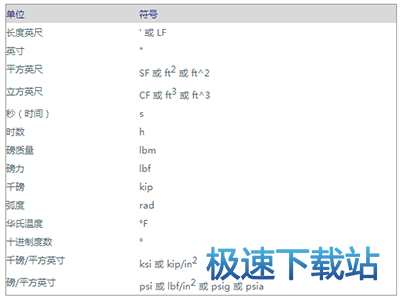
SI 单位(国际单位制)
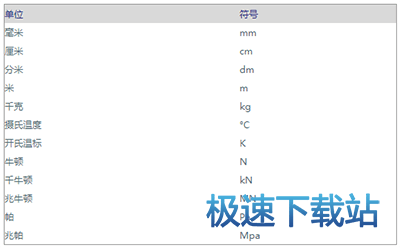
相关资讯
相关软件
- 怎么将网易云音乐缓存转换为MP3文件?
- 比特精灵下载BT种子BT电影教程
- 土豆聊天软件Potato Chat中文设置教程
- 怎么注册Potato Chat?土豆聊天注册账号教程...
- 浮云音频降噪软件对MP3降噪处理教程
- 英雄联盟官方助手登陆失败问题解决方法
- 蜜蜂剪辑添加视频特效教程
- 比特彗星下载BT种子电影教程
- 好图看看安装与卸载
- 豪迪QQ群发器发送好友使用方法介绍
- 生意专家教你如何做好短信营销
- 怎么使用有道云笔记APP收藏网页链接?
- 怎么在有道云笔记APP中添加文字笔记
- 怎么移除手机QQ导航栏中的QQ看点按钮?
- 怎么对PDF文档添加文字水印和图片水印?
- 批量向视频添加文字水印和图片水印教程
- APE Player播放APE音乐和转换格式教程
- 360桌面助手整理桌面图标及添加待办事项教程...
- Clavier Plus设置微信电脑版快捷键教程
- 易达精细进销存新增销售记录和商品信息教程...

